Windows11/10での画面ティアリングの問題を修正する方法
画面のティアリング Windows11/10のパフォーマンスに影響を与える可能性があるものです。ビデオゲームが混乱するのは、問題だけではありません。したがって、Windows 10でこの問題に直面している場合、問題は、それを解決するためのオプションは何ですか?
さて、物事を制御するために私たちが取ることができるいくつかのステップがあります。ご想像のとおり、この記事の中でこれらの手順について説明します。最終的には、Windows11/10が関係する画面のティアリングに関する問題はゼロになるはずです。
スクリーンティアリングとは何ですか?
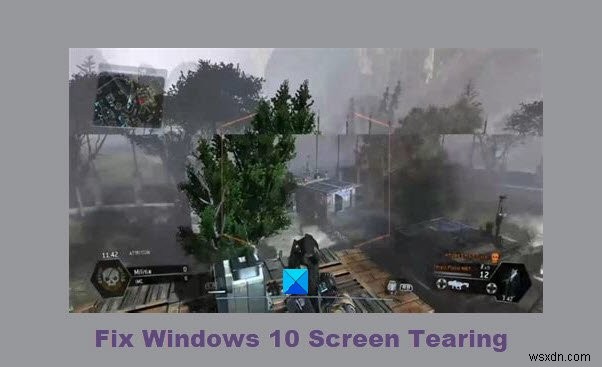
画面のティアリングは、モニターのビジュアルの表示方法を変更します。オペレーティングシステムをナビゲートするときに途切れが発生する場合があり、フレームレートも急上昇する可能性があります。ほとんどの場合、問題はソフトウェアまたは潜在的にGPUに関連しています。涙は、画面を横切る線として、または画面の中央部分の垂直オブジェクトに表示されます
Windows11/10で画面ティアリングを修正する方法
次のヒントに従って、スクロール、ビデオの視聴、またはコンピューターの起動時にWindows11/10の画面ティアリングの問題を解決する方法を見てみましょう。
- 画面の解像度を変更する
- 画面のリフレッシュレートを変更する
- グラフィックカードドライバを更新または再インストールします
- ビデオ再生のトラブルシューティングを実行する
- ハードウェアの問題かどうかを確認します。
これについてもっと詳しく話しましょう。
1]画面の解像度を変更する
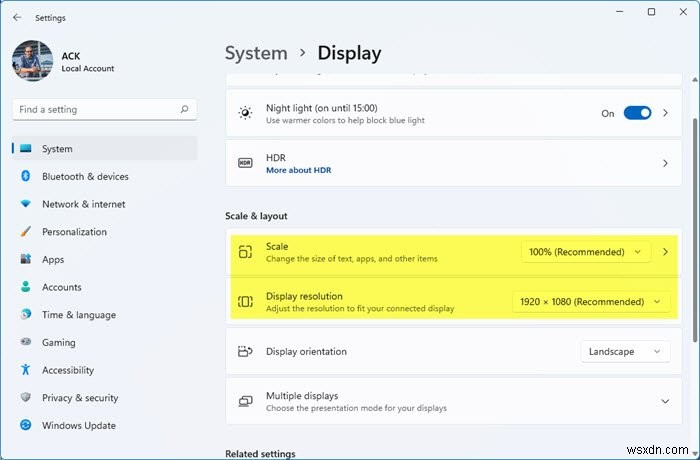
(Windows 11)
場合によっては、間違った解像度を使用したために画面が裂けることがあります。次に、画面の解像度を変更する必要があります。
これを確認するには、設定を起動してください Windowsキー+Iをクリックしてアプリ 。そこから、システム>ディスプレイに移動します 。
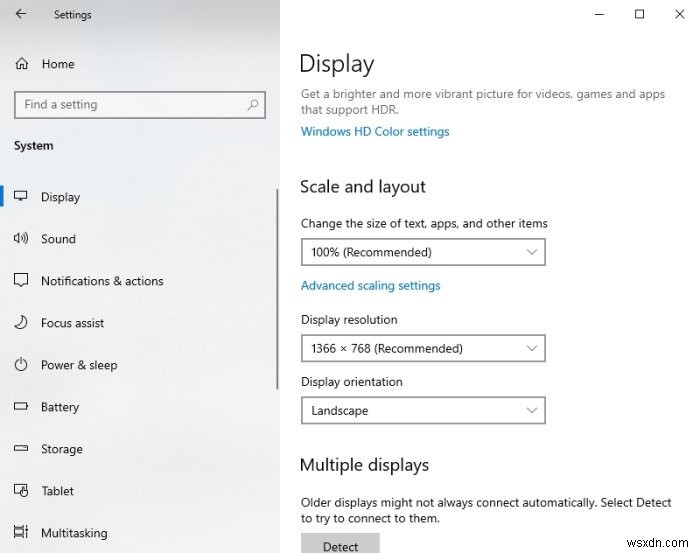
[Windows 10]
ディスプレイの解像度まで下にスクロールします 必ず推奨を選択してください ドロップダウンメニューから。
修正: アーティファクトまたは歪みを示す画面または画像。
2]画面のリフレッシュレートを変更します
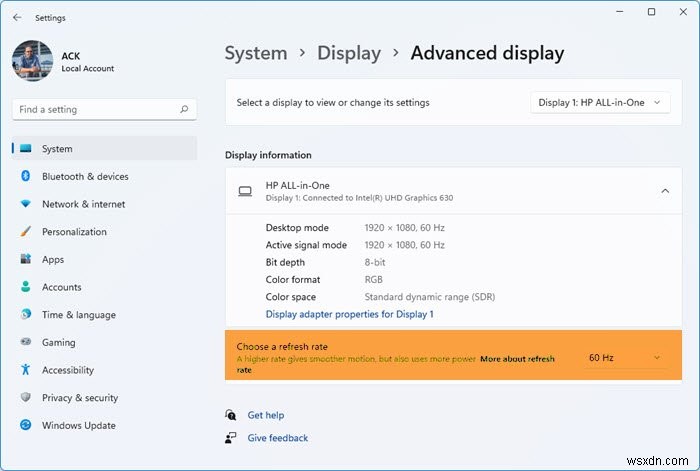
[Windows 11]
あなたはこれを知らなかったかもしれませんが、Windowsにはあなたが変更できる画面のリフレッシュレートオプションがあります。場合によっては、ユーザーが誤ってリフレッシュレートを高すぎたり低すぎたりする可能性があるため、リフレッシュレートを変更して、最適なオプションに設定することを計画しています。
作業を完了するには、システム>ディスプレイに移動します 設定アプリ経由 、次に詳細表示設定に移動します 。それが完了したら、リフレッシュレートまでスクロールします モニターに最適なものに変更してください。
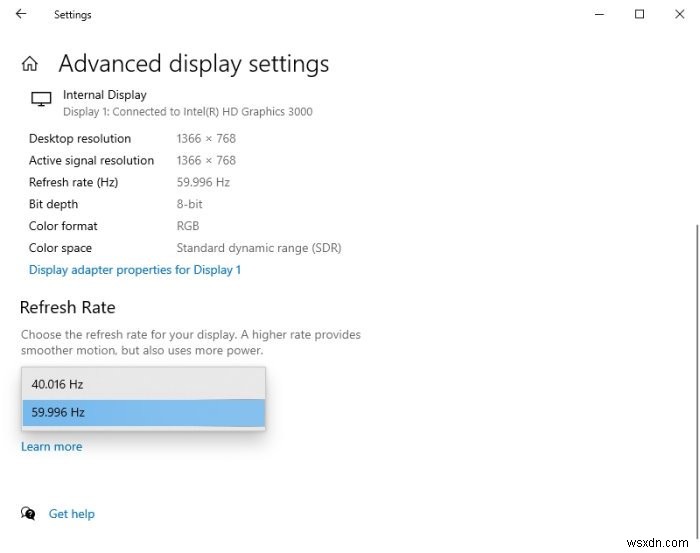
[Windows 10]
コンピューターを再起動してタスクを完了します。
読む :ゲームの可変リフレッシュレートを有効にする方法。
3]グラフィックカードドライバを更新または再インストールします
グラフィックドライバを更新して、それが役立つかどうかを確認してください。 NVIDIAグラフィックカードをお持ちの場合は、NVアップデータを使用してNVIDIAグラフィックカードドライバを更新できます。
または、ドライバをダウンロードして新たにインストールすることもできます。
4]ビデオ再生トラブルシューティングを実行する

ビデオ再生トラブルシューティングを実行して、それが役立つかどうかを確認します。
これは、Windowsの[設定]>[更新とセキュリティ]>[トラブルシューティング]>[追加のトラブルシューティング]で取得できます。
5]ハードウェアの問題かどうかを確認します
何も役に立たない場合は、モニターをハードウェア技術者に見せて、ハードウェアの問題かどうかを確認することをお勧めします。
ご不明な点がございましたら、コメント欄にご遠慮なくお寄せください。
次を読む :ゲームのV-Syncとは何ですか?
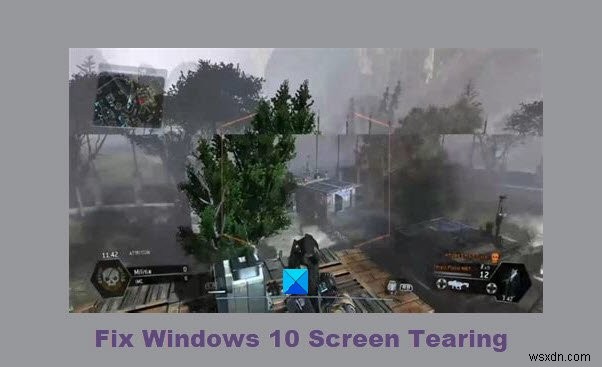
-
Windows 11/10 PC で Hal_Initialization_Failed エラーを修正する方法
Hal_Initialization_failed エラー とは、PC がスリープ状態から復帰したときに発生する厄介な BSOD エラーです。通常はPCの再起動で直りますが、しっかり直さないと頻発する場合があります。 Windows の Hal_Initialization_failed は、古い OS バージョンを実行しているコンピューターに表示されることが多く、PC は (BSOD) ブルー スクリーン オブ デス エラーの後に複数回再起動する傾向があります。 Windows PC で Hal_Initialization_Failed エラーが発生する原因は? Windows 11
-
Windows 11/10 で白い画面を修正する方法
PC で Windows 10 または Windows 11 を使用していますか?もしそうなら、私たちはあなたが死の白い画面を経験したと仮定します.これは、ユーザーがコンピューターを使用しているときに時々目にする可能性のある一般的な問題の 1 つです。 Windows を日常的に使用していると、Windows に関連するさまざまな問題が発生する可能性があります。 Windows の使用中にユーザーが直面する最も一般的な問題の 1 つは、Windows 11 (WSOD) の「死のホワイト スクリーン」です。ホワイト スクリーン エラーは通常、Windows にログインした後、空白または白い画
